近日有一些小伙伴咨询小编Adobe Acrobat Reader DC怎么平移和缩放?下面就为大家带来了Adobe Acrobat Reader DC平移和缩放的方法,有需要的小伙伴可以来了解了解哦。 第一步:启动Adobe Acrobat R
近日有一些小伙伴咨询小编Adobe Acrobat Reader DC怎么平移和缩放?下面就为大家带来了Adobe Acrobat Reader DC平移和缩放的方法,有需要的小伙伴可以来了解了解哦。
第一步:启动Adobe Acrobat Reader DC软件,点击打开,选择一个PDF文件打开。
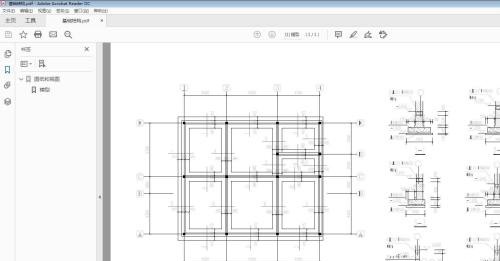
第二步:点击视图——缩放,可以选择动态缩放,滚动鼠标滚轮缩放。
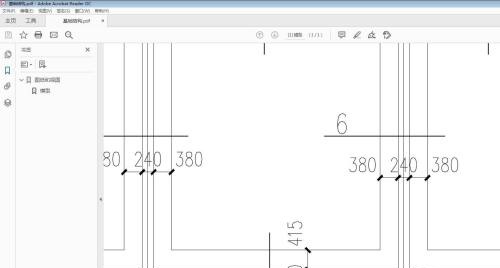
第三步:选择视图——缩放——平移和缩放。
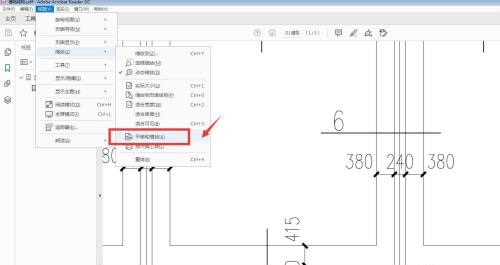
第四步:页面的右上角出现了一个缩略图,红色部分被框选。
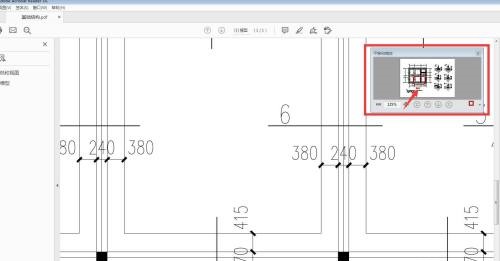
第五步:我们可以将鼠标放在红色框中,移动位置,则显示的位置对应移动。
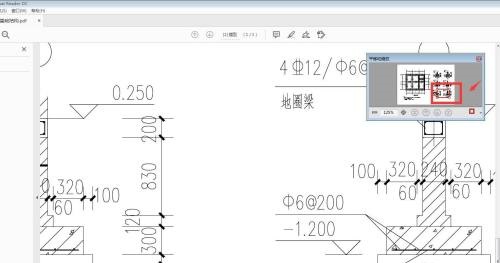
第六步:拖动缩放的滑块,可以调节缩放比例,让显示的内容放大或者缩小。
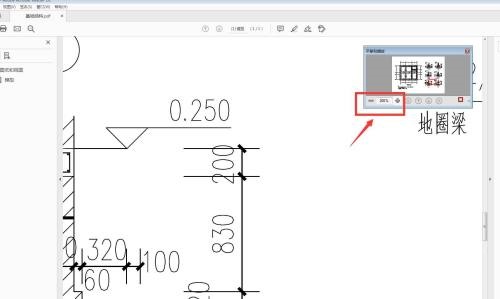
以上就是小编给大家带来的Adobe Acrobat Reader DC怎么平移和缩放的全部内容,希望能够帮助到大家哦。
